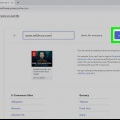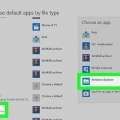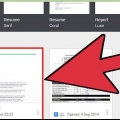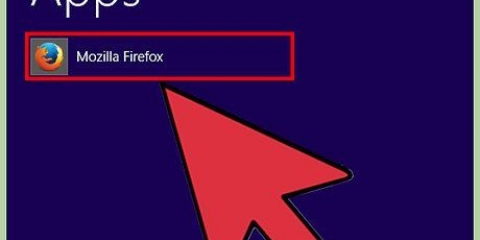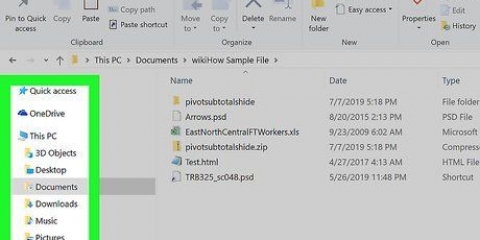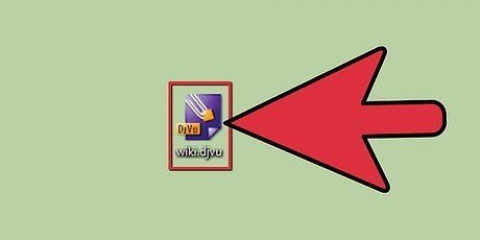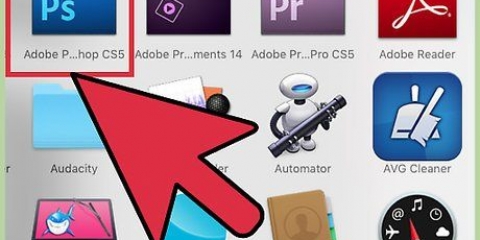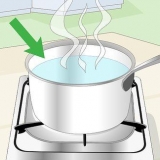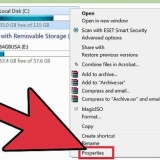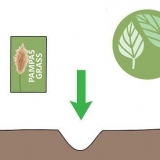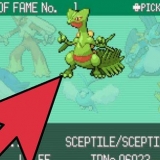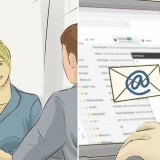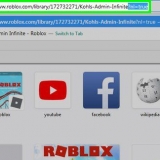Öffnen einer wps-datei
Eine WPS-Datei ist ein Textverarbeitungsdokument, das in Microsoft Works erstellt wurde. WPS-Dateien können mit Microsoft Word auf Windows-Computern, einem WPS-Viewer eines Drittanbieters unter Mac OS X oder mit einem Online-Dateikonverter oder einer Datei-Viewer-Website geöffnet werden.
Schritte
Methode 1 von 3: Öffnen Sie WPS-Dateien in Windows

1. Doppelklicken Sie auf die WPS-Datei, die Sie öffnen möchten. Windows öffnet die Datei automatisch mit Microsoft Word oder einem kompatiblen Viewer-Programm auf Ihrem Computer.
- Wenn die WPS-Datei nicht geöffnet wird, führen Sie die folgenden Schritte aus, um die Datei mit dem Works-Konverter in Word zu öffnen.

2. Schließen Sie Microsoft Word und starten Sie Ihren Internetbrowser.

3. Besuchen Sie die Microsoft-Website unterhttp://www.Microsoft.com/de-de/download/details.aspx?id=12. Diese Seite ist die Downloadseite für den Microsoft Works File Converter.

4. Klicken Sie auf `Herunterladen` und dann auf `Datei speichern`.

5. Doppelklicken Sie auf Ihrem Desktop auf das Installationsprogramm für den Works-Dateikonverter. Dies startet den Installationsassistenten.

6. Klicken Sie auf "Ich akzeptiere die Bedingungen der Lizenzvereinbarung" und befolgen Sie die Anweisungen auf dem Bildschirm, um die Microsoft Works File Converter-Software auf Ihrem Computer zu installieren.

7. Starten Sie Microsoft Word.

8. Klicken Sie auf die Microsoft Office-Schaltfläche in der oberen linken Ecke Ihrer Sitzung und wählen Sie "Öffnen".
Klicken Sie in Microsoft Word 2000, 2002 oder 2003 auf „Datei“ und dann auf „Öffnen“.

9. Wählen Sie `Alle Dateien` aus dem Menü `Dateityp`.

10. Navigieren Sie zu der WPS-Datei, die Sie öffnen möchten, wählen Sie sie aus und klicken Sie dann auf "Öffnen".` Das WPS-Dokument wird jetzt in Microsoft Word geöffnet.
Wenn das WPS-Dokument nicht geöffnet wird, wurde die Datei möglicherweise in einer früheren Version von Microsoft Works erstellt.
Methode2 von 3: So öffnen Sie WPS-Dateien in Mac OS X

1. Doppelklicken Sie auf die WPS-Datei, die Sie öffnen möchten. Mac OS X öffnet die Datei automatisch mit einem kompatiblen Anzeigeprogramm, das auf Ihrem Computer installiert ist.
- Wenn die WPS-Datei nicht geöffnet wird, befolgen Sie diese Schritte, um die Datei mit einem WPS-Viewer eines Drittanbieters zu öffnen.

2. Öffnen Sie den Anwendungsordner und wählen Sie `App Store`. Dies öffnet das Apple App-Fenster.

3. Geben Sie "Dateianzeige" in das Suchfeld in der oberen rechten Ecke des App Stores ein. Danach erhalten Sie eine Liste mit kostenlosen und kommerziellen Apps, die WPS-Dateien öffnen können. Ein Beispiel für einen kostenlosen, hoch bewerteten WPS-Dateibetrachter ist der von Sharpened Productions at https://itunes.Apfel.com/us/app/file-viewer/id495987613?mt=12&ls=1

4. Klicken Sie auf den Dateibetrachter Ihrer Wahl und dann auf `App installieren.`

5. Befolgen Sie die Anweisungen auf dem Bildschirm, um den WPS-Viewer herunterzuladen und auf Ihrem Computer zu installieren.

6. Wenn die Installation abgeschlossen ist, starten Sie den WPS-Viewer und wählen Sie dann die Option zum Öffnen der WPS-Datei.
Methode 3 von 3: Verwenden eines Online-Dateibetrachters

1. Starten Sie Ihren Internetbrowser und navigieren Sie zu Ihrer bevorzugten Suchmaschine.

2. Suchen Sie nach einer Website, die einen Online-WPS-Dateibetrachter oder Dateikonverter hostet. Beispiele für Suchbegriffe, die Sie verwenden können, sind `wps-Konverter` und `wps-Viewer`.

3. Rufen Sie die Dateibetrachter-Website Ihrer Wahl auf. Beispiele für Websites, die Online-WPS-Dateibetrachter oder Dateikonvertierungsdienste anbieten, sind Zamzar, Online-Convert, FileMinx und CloudConvert.

4. Folgen Sie den Anweisungen auf der Website, um die WPS-Datei zu öffnen. In den meisten Fällen werden Sie aufgefordert, die WPS-Datei auf Ihrem Computer sowie das Format auszuwählen, in das Sie die Datei konvertieren möchten, z. B. docx oder pdf.
Einige Websites mit Online-Dateianzeige können Dateigrößenbeschränkungen haben. Wenn die zu öffnende WPS-Datei zu groß ist, öffnen Sie die WPS-Datei mit Methode 1 oder 2 dieses Artikels, um die Datei in Windows oder Mac OS X anzuzeigen.
Оцените, пожалуйста статью